逍遥模拟器个人版是一款免费的安卓模拟器,让你可以在电脑上运行各种安卓应用程序。自带的逍遥市场中拥有超多游戏和应用,版本与官方同步,更新及时,并且有多种渠道服和官服任你选择,还可以安装模拟器外部的apk文件。支持模拟器多开,强大的性能可以保障各个模拟器都能稳定流畅地运行。
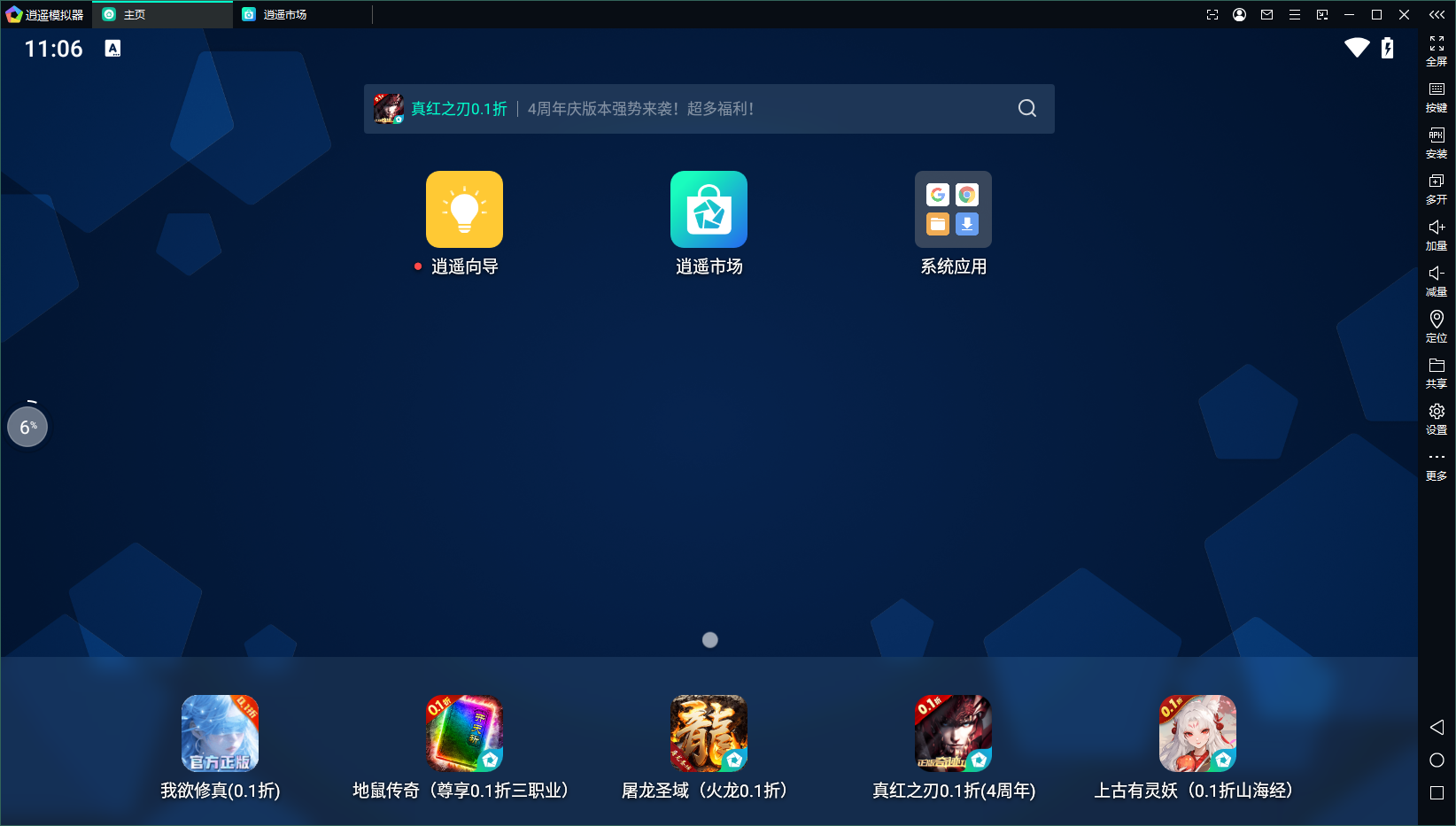
逍遥模拟器怎么设置不卡顿
要设置逍遥模拟器以获得流畅的运行体验,可以按照以下步骤进行优化:
进入设置界面:首先,打开逍遥模拟器,找到并点击界面右上角的“设置”按钮。这个按钮通常位于模拟器的顶部工具栏中,图标可能是一个齿轮或者类似的形状。
调整引擎设置:在设置页面中,找到并点击“引擎”选项。引擎是模拟器运行的核心,不同的引擎设置会直接影响模拟器的性能和流畅度。你可以调整CPU核心数、内存分配和渲染模式等参数。例如,选择较低的CPU核心数(1-4个核心)和合理的内存分配(2GB-4GB)可以帮助减轻模拟器的运行负担。
优化渲染与解码:在引擎设置页面的下方,找到渲染模式和ASTC解码选项。建议选择系统推荐的渲染模式,它通常能在保证画质的同时减少资源消耗。ASTC解码是一个图形压缩技术,勾选它可以提升图形处理效率。调整显示设置:在显示设置中,调整分辨率和帧数参数。建议将帧数调高以获得更平滑的视觉体验。此外,可以勾选高帧率模式,但这可能会增加资源消耗,因此请确保你的电脑能够承受这一压力。
保存并应用设置:完成所有设置后,点击页面下方的“确定”或“应用”按钮以保存设置。重新启动模拟器并打开你想要玩的手游进行测试,以确保设置生效且流畅度有所提升。
注意事项:虽然将引擎参数设置至最低可以显著提升流畅度,但也可能导致某些游戏因配置过低而无法正常运行。因此,在调整设置时,建议逐步降低参数,找到既流畅又能满足游戏运行的平衡点。如果你的电脑配置较高,也可以适度提高某些参数以获得更好的画质和性能表现。
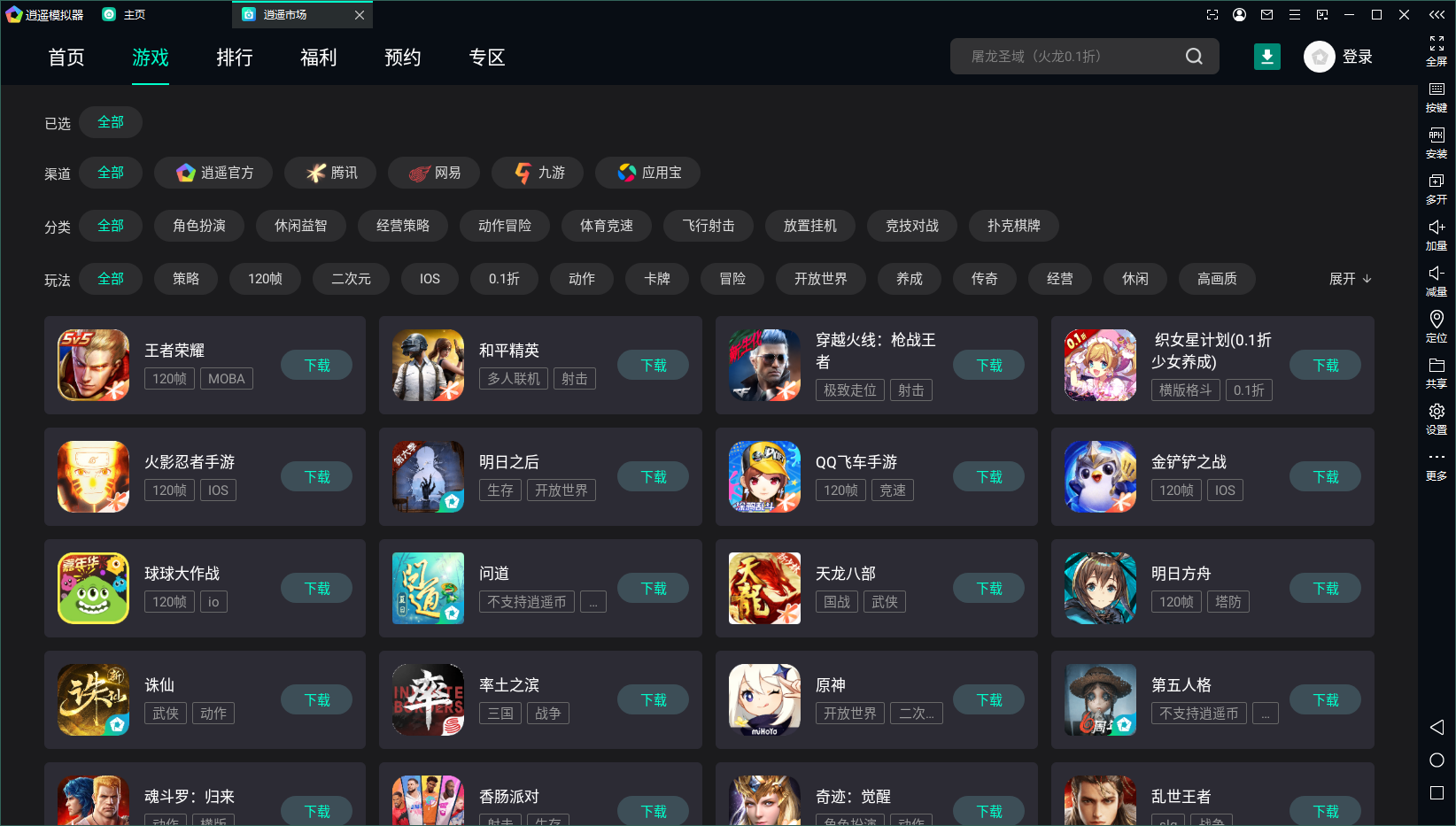
逍遥模拟器怎么使用多开器
多开器是由官方提供,非常实用的群控软件,方便用户操作多个模拟器。本文主要介绍多开器的基础功能。
提示:多开器可以通过桌面快捷方式或者模拟器侧边栏中的多开按钮来启动
一、新建 / 删除模拟器
对于新安装用户来说,默认只有一个模拟器,多开器提供了“新建”/“删除”按钮,便于用户自定义模拟器的数量。
1)点击“新建”会弹出下拉菜单,选择需要创建的安卓镜像(目前支持Android 4.4、5.1、7.1(32位),7.1(64位),9.0(64位)),选中后会创建新对应的模拟器。
2)点击删除按钮会快速删除模拟器。注意:模拟器内数据将会消失,重要数据可提前导出镜像实现备份。
二、启动 / 关闭模拟器
被创建出来的模拟器通过“启动”/“关闭”按钮来显示/关闭模拟器窗口。
三、导入 / 导出模拟器
多开器拥有导入/导出功能,方便用户备份数据或者将模拟器迁移至其他电脑设备。
四、克隆模拟器
克隆功能可以复刻一个已有的模拟器,它完全保留的被克隆模拟器所有的安装应用和数据,消除了用户多次下载游戏的困扰。
五、模拟器分组
对现有的模拟器进行分类整理,能更快地找到所需要的镜像,适用于镜像个数较多的用户。在多开器右上角点击三条杠,选择“分组-层级模式”
再点击新建里的“新建分组”
然后就可以看到按照组排序的界面了
六、清理模拟器
由于反复卸载安装应用,模拟器的磁盘空间会越来越少,此时可以通过清理功能来释放冗余的磁盘空间。
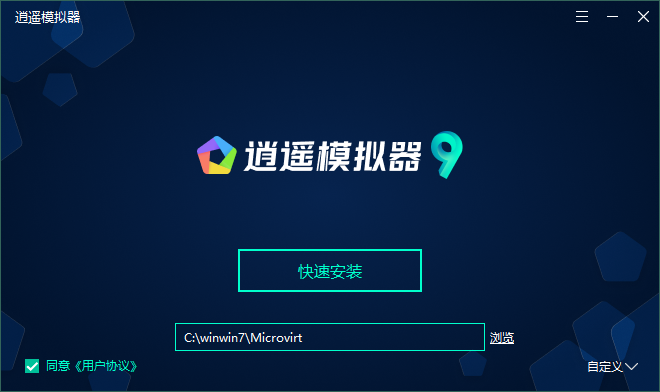
逍遥模拟器9软件优势
超强性能 多开更省资源
全新安卓9引擎,跑分更高,性能更强
畅享超清电影画质
支持OpenGL和DirectX渲染模式,电影画质沉浸体验
智能按键 电竞级体验
电脑键鼠玩手游,轻松易上手,真正端游操控
全面兼容 适配更多手游应用
高配、低配电脑都能玩,稳定更流畅
上一篇:腾讯应用宝(模拟器)
下一篇:GBA模拟器标准版
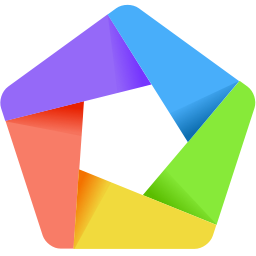



 360解压缩软件2023
360解压缩软件2023 看图王2345下载|2345看图王电脑版 v10.9官方免费版
看图王2345下载|2345看图王电脑版 v10.9官方免费版 WPS Office 2019免费办公软件
WPS Office 2019免费办公软件 QQ浏览器2023 v11.5绿色版精简版(去广告纯净版)
QQ浏览器2023 v11.5绿色版精简版(去广告纯净版) 下载酷我音乐盒2023
下载酷我音乐盒2023 酷狗音乐播放器|酷狗音乐下载安装 V2023官方版
酷狗音乐播放器|酷狗音乐下载安装 V2023官方版 360驱动大师离线版|360驱动大师网卡版官方下载 v2023
360驱动大师离线版|360驱动大师网卡版官方下载 v2023 【360极速浏览器】 360浏览器极速版(360急速浏览器) V2023正式版
【360极速浏览器】 360浏览器极速版(360急速浏览器) V2023正式版 【360浏览器】360安全浏览器下载 官方免费版2023 v14.1.1012.0
【360浏览器】360安全浏览器下载 官方免费版2023 v14.1.1012.0 【优酷下载】优酷播放器_优酷客户端 2019官方最新版
【优酷下载】优酷播放器_优酷客户端 2019官方最新版 腾讯视频播放器2023官方版
腾讯视频播放器2023官方版 【下载爱奇艺播放器】爱奇艺视频播放器电脑版 2022官方版
【下载爱奇艺播放器】爱奇艺视频播放器电脑版 2022官方版 2345加速浏览器(安全版) V10.27.0官方最新版
2345加速浏览器(安全版) V10.27.0官方最新版 【QQ电脑管家】腾讯电脑管家官方最新版 2024
【QQ电脑管家】腾讯电脑管家官方最新版 2024 360安全卫士下载【360卫士官方最新版】2023_v14.0
360安全卫士下载【360卫士官方最新版】2023_v14.0